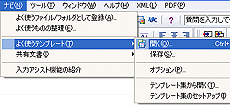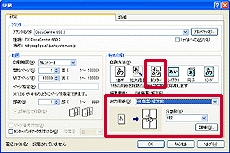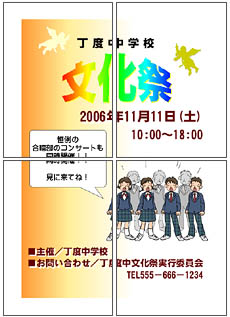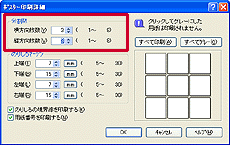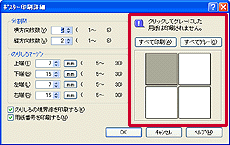先生のための一太郎道場
《赤帯04》 行事のポスター、垂れ幕も楽々!「ポスター印刷」を極めよ!
| ポスターは、大判印刷のプリンタがないと作成できないと思っていませんか? 一太郎なら、A4・A3サイズといった普通のプリンタでも、行事のポスターや垂れ幕などの大判の印刷物が作れる「ポスター印刷」機能を搭載しています。文書はA4などのサイズで普通に作成し、拡大プリントしたものを貼り合わせることで、大判の印刷物が作成できます。文化祭や終業式、卒業式など、年間の行事に大活躍の機能です! | ||||||||||
| ■「文化祭」のポスターをつくろう! | ||||||||||
| まずは「一太郎」で、原稿を作成します。搭載の「テンプレート」などを利用することで、より手軽に 作成できます。 |
||||||||||
|
||||||||||
| ■ポスター印刷ワンポイント | ||||||||||
| 詳細設定や出力用紙を変更することで、よりポスター制作の自由度がひろがります! | ||||||||||
|
||||||||||
| いかがでしたか? マスターして、ぜひご活用くださいね! |